7 Cara Scan Ijazah dengan dan Tanpa Aplikasi Scanner
Aplikasi Scanner adalah sebuah aplikasi scan yang berguna untuk melakukan scanning pada sebuah dokumen termasuk ijazah.
Ijazah merupakan salah satu dokumen penting yang menyatakan seseorang telah selesai menyelesaikan pendidikan.
Scan ijazah juga dapat dilakukan dengan atau tanpa bantuan aplikasi. Memakai apilkasi scanner bisa lewat HP Android maupun Printer tersambung PC Komputer.
Berikut 7 Cara Scan Ijazah dengan dan Tanpa Aplikasi Scanner:
A. Cara Scan Ijazah dengan Aplikasi Bawaan di HP
1. Buka aplikasi bawaan Pemindai di smartphone Samsung, Oppo, Lenovo, Vivo
2. Klik menu Document, lalu menu Docs
3. Sesuaikan dokumen Ijazah dengan guideline, lalu pilih simpan ke galeri
4. Selesai.
B. Cara Scan Ijazah di HP Xiaomi
1. Buka aplikasi Pemindai di folder Alat pada smartphone Xiamoi
2. Pilih mode dokumen untuk melakukan scan dokumen
3. Kemudian tekan tombol lingkaran untuk pengambilan gambar Ijazah
3. Secara otomatis dokumen Ijazah akan di crop agar rapi
4. Tinggal tekan tanda centang pada sudut kanan bawah layar untuk menyimpan file
5. Hasil scan Ijazah akan tersimpan di folder pemindai pada Galeri dalam format file jpg
6. Selesai.
Baca: Cara Cek Keaslian Ijazah SMA, SMK, Sarjana Via Online
C. Cara Scan Ijazah dengan Aplikasi Google Drive di Andorid
1. Buka aplikasi Google Drive di smartphone
2. Lalu tekan ikon + pada sudut kanan bawah
3. Kemudian pilih opsi Pindai, dengan arahkan kamera ke dokumen Ijazah yang akan di scan
4. Tekan tombol foto, saat posisi dokumen Ijazah telah pas
5. Lakukan pengaturan foto Ijazah sesuai kebutuhan
6. Hasil scan akan tersimpan di Google Drive dalam format PDF
7. Selesai.
D. Cara Scan Ijazah dengan Aplikasi Simple Scan di Andorid
1. Instal aplikasi Simple Scan di Play Store
2. Buka aplikasi Simple Sacn
3. Siapkan dokumen Ijazah di tempat yang rata dan terang
4. Lalu tekan ikon kamera di halaman awal aplikasi Simple Scan, denan arahkan kamera ke dokumen Ijazah yang akan di scan
5. Silahkan foto dokumen dan pastikan hasilnya jelas.
6. Lakukan pengaturan ukuran sesuai kebutuhan. Jika perlu lakukan crop bagian yang tak penting
7. Hasil scan akan tersimpan di folder galeri dalam bentuk PDF ataupun JPG
8. Selesai.
Baca: Cara Gadai Ijazah SMA S1 S2 di Bank dan Tempat Gadai
E. Cara Scan Ijazah dengan Aplikasi Tiny Scanner di Andorid
1. Instal aplikasi Tiny Scanner di Play Store.
2. Buka aplikasi Tiny Scanner
3. Siapkan dokumen Ijazah di tempat yang rata dan terang
4. Lalu tekan ikon kamera, kemudian foto dokumen Ijazah yang akan di scan
5. Silahkan foto dokumen dan pastikan hasilnya jelas.
6. Lakukan pengaturan posisi sesuai kebutuhan
7. Kemudian tekan centang untuk menyimpan
8. Hasil scan akan tersimpan di galeri foto dalam format PDF ataupun JPG
9. Selesai.
F. Cara Scan Ijazah dengan Printer Canon atau Epson
1. Siapakan dan hubungkan printer dengan Laptop memakai Kabel USB printer
2. Hidupkan printer dan Laptop dengan tekan tombol ON
3. Siapkan dokumen Ijazah yang akan anda scan, dengan memasukan ke dalam Scannner. Jangan lupa tutup kembali
4. Setelah itu lihat di Laptop anda buka Program “Windows Fax and Scan” di > “All Program” ini adalah program default dari Windows
5. Buka aplikasi Windows Fax & Scan, kemudian klik New Scan tepat berada di pojok kiri atas
6. Aturlah resolusi hasil scan jika diperlukan, dengan cara tekan Resolusi di angak 300 agar gambar jelas
7. Klik Preview untuk mengecek hasil Scan
8. Lakukan penaturan posisi sesuai ukuran, dengan menggeser garis di tepi dokumen Ijazah
9. Terakhir klik Scan, maka secara otomatis akan tersiman di "Scanned Documents" dalam format JPG atau image
10. Selesai.
G. Cara Scan Ijazah dengan Scanner Canon Lide 120
1. Siapkan dokumen Ijazah yang akan anda scan, dengan memasukan ke dalam Scannner.
2. Tutup cover dokumen pada scanner dengan sempurna.
3. Scan memakai Scanner Canon Lide 120 ada dua cara:
a. Memakai Aplikasi IJ Scan Utility
1). Buka aplikasi IJ Scan Utility, dengan klik Start menu > All Programs > Canon Utilities> IJ Scan Utility
2). Lalu akan tampil kotak dialog, kemudian Klik "Auto" maka scan akan berjalan otomatis
3). Hasil scan aka tersimpan otomasti di dalam folder galeri
4). Selesai.
b.Memakai Tombol pada Scanner:
1). Tekan tombol "AUTO SCAN" pada Scanner Canon Lide 120
2). Proses scan akan berjalan otomatis
3). Hasil scan aka tersimpan otomasti di dalam folder galeri
4). Selesai.
Image Editing: Heru Setianto
Source: Heru Setianto
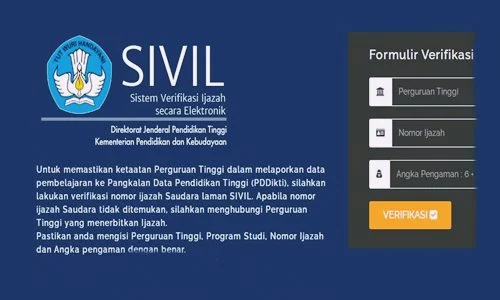
Posting Komentar